Di ranah sistem operasi sumber terbuka, Linux Mint telah menjadi pilihan favorit bagi banyak orang. Terkenal karena keserbagunaannya, Linux Mint menawarkan lingkungan yang intuitif dan ramah pengguna yang menjadikannya gerbang yang sempurna bagi mereka yang beralih dari sistem lain seperti Windows atau MacOS. Artikel ini bertujuan untuk memandu Anda tentang cara memulai Linux Mint dengan merinci proses mengunduh dan menginstalnya di komputer Anda.
AdvertisementApa itu Linux Mint?
Linux Mint adalah distribusi Linux berbasis komunitas berbasis Ubuntu dan Debian yang bertujuan untuk menjadi modern, elegan, dan nyaman digunakan. Dengan dukungan multimedia out-of-the-box yang lengkap, ini adalah sistem operasi yang kuat untuk pengguna pemula dan lanjutan. Popularitasnya karena stabilitasnya, antarmuka yang mencolok, dan pusat perangkat lunak yang penuh daya.
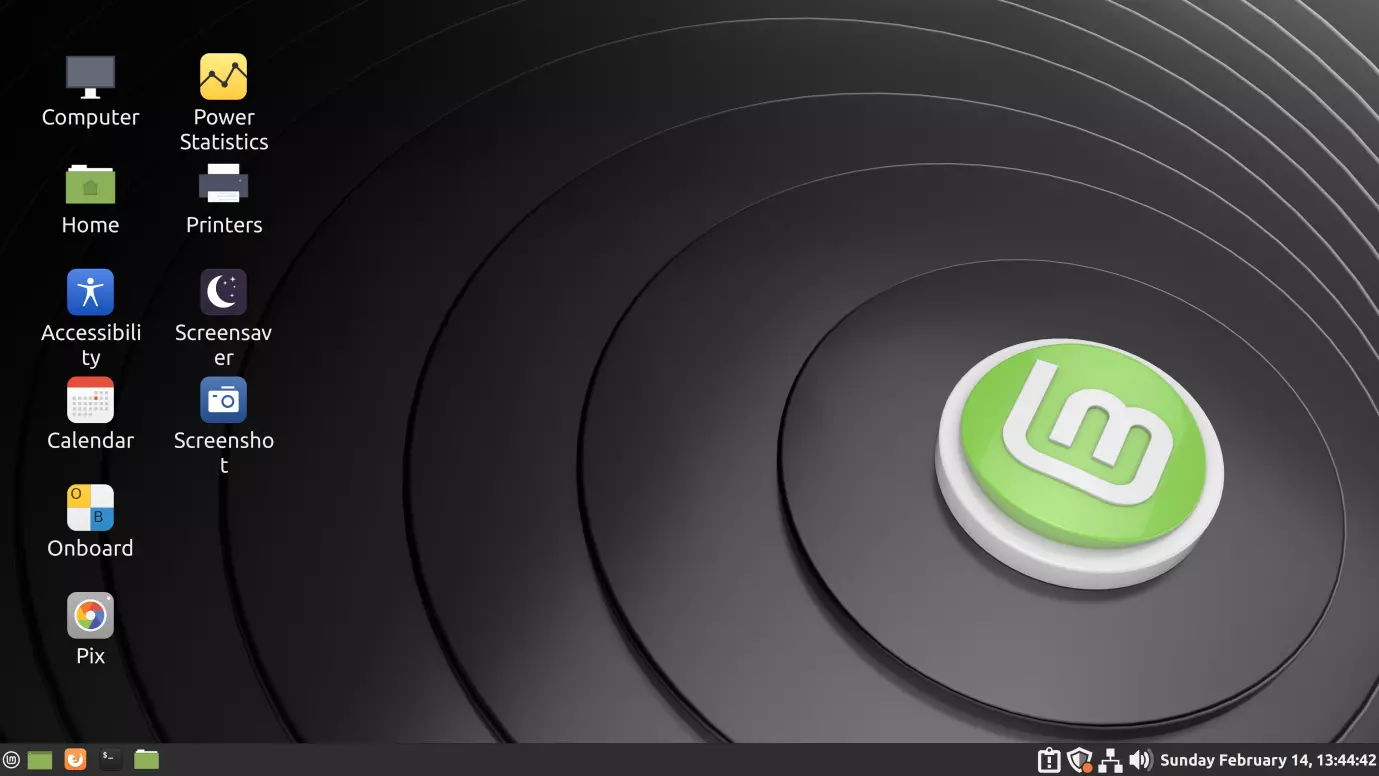
Langkah 1: Pilih Linux Mint Edition yang Tepat
Linux Mint hadir dalam tiga edisi: Cinnamon, MATE, dan Xfce. Perbedaan paling signifikan di antara mereka adalah lingkungan desktop, yang mendefinisikan antarmuka pengguna dan fungsionalitas.
Cinnamon: Ini adalah edisi Linux Mint yang paling modern dan kaya fitur. Ini menawarkan keseimbangan antara kecepatan dan fitur serta memiliki nuansa intuitif yang nyaman. MATE: MATE menawarkan lingkungan desktop yang lebih klasik. Ini lebih ringan dari Cinnamon dan dapat menjadi pilihan yang lebih baik untuk komputer dengan kemampuan perangkat keras terbatas. Xfce: Xfce adalah edisi paling ringan, cocok untuk komputer lama yang mungkin bermasalah dengan Cinnamon atau MATE.
Pilih salah satu yang paling sesuai dengan kebutuhan dan kemampuan perangkat keras Anda.
Langkah 2: Unduh Linux Mint
Navigasi ke halaman unduhan situs web Linux Mint di https://linuxmint.com/download.php. Pilih edisi yang Anda putuskan pada langkah pertama. Pilih cermin yang paling dekat dengan lokasi Anda untuk mengunduh lebih cepat. Klik di atasnya, dan file ISO akan mulai mengunduh.
 Unduh Linux MintLangkah 3: Verifikasi File ISO
Unduh Linux MintLangkah 3: Verifikasi File ISOLangkah ini tidak wajib, tetapi merupakan praktik yang baik untuk memastikan integritas dan keamanan file ISO. Situs web Linux Mint menyediakan checksum MD5 untuk setiap ISO yang dirilis. Setelah mengunduh, Anda dapat memverifikasi file ISO menggunakan alat checksum.
Langkah 4: Buat USB atau DVD yang Dapat Di-boot
Untuk menginstal Linux Mint, Anda perlu membuat stik USB atau DVD yang dapat di-boot. Anda dapat menggunakan alat seperti Rufus atau BalenaEtcher untuk tujuan ini. Pastikan stik USB Anda memiliki setidaknya 2GB ruang kosong. Jika Anda menggunakan DVD, pastikan kosong.
Langkah 5: Instal Linux Mint
Masukkan stik USB atau DVD yang dapat di-boot ke komputer Anda dan reboot. Pastikan pengaturan BIOS Anda dikonfigurasi untuk boot dari USB/DVD. Logo Linux Mint akan muncul, menunjukkan bahwa itu sedang memuat. Setelah dimuat, Anda akan melihat opsi untuk mencoba Linux Mint atau menginstalnya. Jika ingin menjelajah terlebih dahulu, pilih “Try Linux Mint”. Untuk melanjutkan penginstalan, klik "Instal Linux Mint". Ikuti petunjuk di layar, pilih bahasa pilihan Anda, tentukan jenis penginstalan (biasanya, pilih "Hapus disk dan instal Linux Mint" untuk penginstalan baru), dan masukkan lokasi dan tata letak keyboard. Terakhir, buat akun pengguna Anda. Setelah Anda mengisi semua detail, proses instalasi dimulai. Ini mungkin memakan waktu, jadi bersabarlah. Langkah 6: Kenali Linux Mint
Setelah instalasi selesai, restart komputer Anda. Sekarang, Anda siap menjelajahi Linux Mint. Luangkan waktu untuk membiasakan diri Anda dengan lingkungan desktop, aplikasi default, manajer perangkat lunak, dan pengaturan sistem.
Kesimpulan
Linux Mint adalah sistem operasi serbaguna dan mudah digunakan yang menarik bagi banyak pengguna. Proses pemasangannya sangat mudah, memungkinkan Anda untuk beralih dari OS Anda saat ini tanpa kerepotan. Dengan mengikuti panduan ini, Anda sekarang diperlengkapi untuk menikmati pengalaman Linux Mint. Selamat menjelajah!
Referensi tecadmin.comArtikel Diperbarui pada: June 07, 2023
Kontributor: Syauqi Wiryahasana
Model: Haifa Manik Intani

